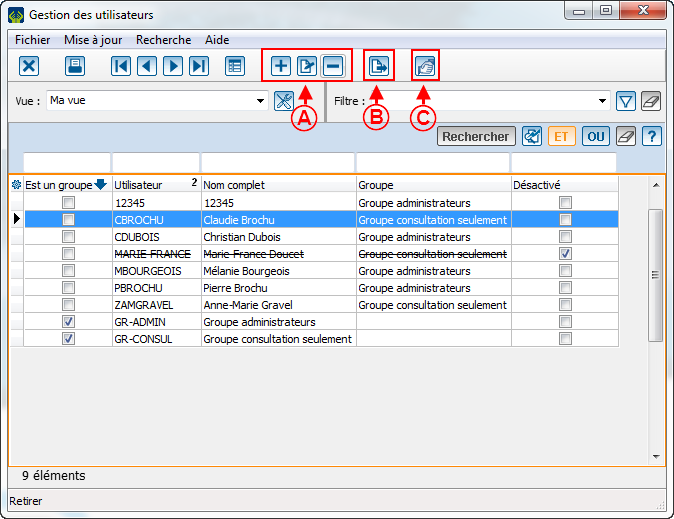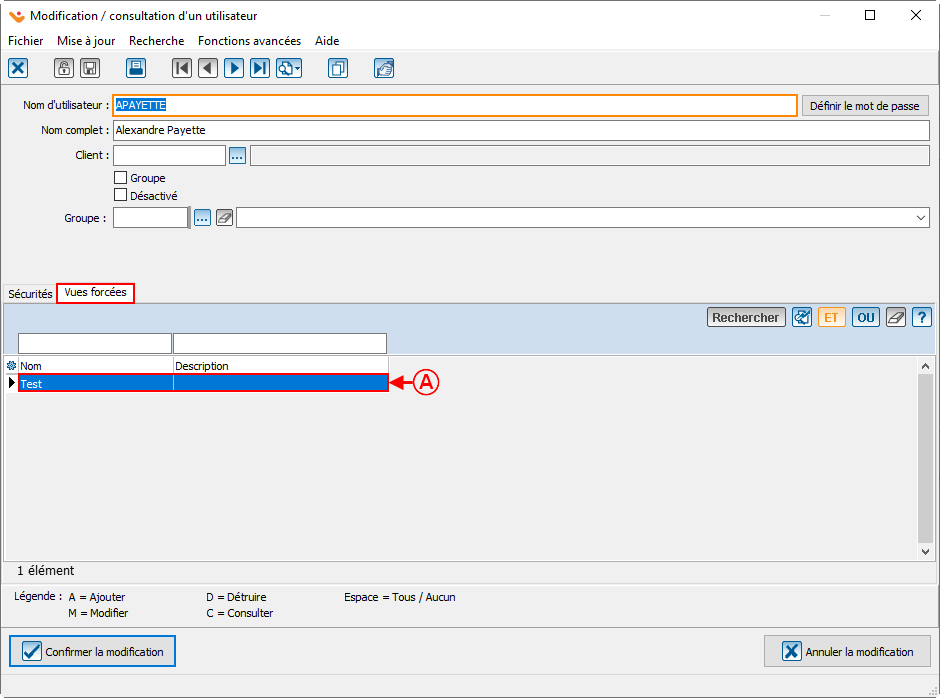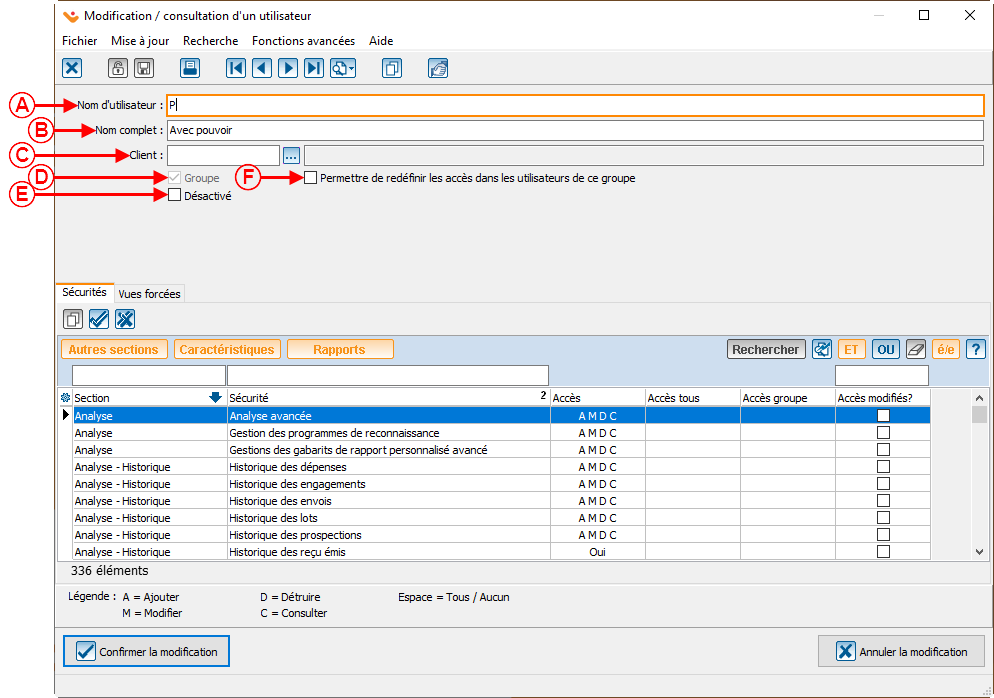ProDon:Ajout et configuration d'utilisateurs : Différence entre versions
| Ligne 5 : | Ligne 5 : | ||
== Introduction == | == Introduction == | ||
| − | La gestion des utilisateurs est un élément très important de ProDon pour pouvoir créer de nouveaux utilisateurs, créer des groupes d' | + | La gestion des utilisateurs est un élément très important de ProDon pour pouvoir créer de nouveaux utilisateurs, créer des groupes d'utilisateurs, gérer les droits et les accès des utilisateurs et modifier des utilisateurs. |
== Ajout d'un utilisateur == | == Ajout d'un utilisateur == | ||
| Ligne 58 : | Ligne 58 : | ||
| | | | ||
| − | <span style="color: rgb(255, 0, 0);">'''F :'''</span> Permet de sélectionner le groupe qui déterminera les accès de l'utilisateur. Il n'est pas obligatoire de lier un utilisateur à un groupe, mais pour vous éviter du travail, il est recommandé de créer des groupes et de classer. | + | <span style="color: rgb(255, 0, 0);">'''F :'''</span> Permet de sélectionner le groupe qui déterminera les accès de l'utilisateur. Il n'est pas obligatoire de lier un utilisateur à un groupe, mais pour vous éviter du travail, il est recommandé de créer des groupes et de classer les utilisateurs selon leurs accès. |
|- | |- | ||
| | | | ||
| Ligne 78 : | Ligne 78 : | ||
<br> | <br> | ||
| − | == Modifier les accès | + | == Modifier les accès, désactiver et renommer un utilisateur == |
| − | + | Parfois, il est possible vous devriez modifier, désactiver ou renommer un utilisateur. Pour ce faire, vous devez cliquer sur le bouton modifier ou double-cliquer sur l'utilisateur. | |
{| width="200" cellspacing="1" cellpadding="1" border="1" class="wikitable" | {| width="200" cellspacing="1" cellpadding="1" border="1" class="wikitable" | ||
| Ligne 92 : | Ligne 92 : | ||
<span style="color: rgb(255, 0, 0);">'''B :'''</span> Pour renommer un utilisateur, vous n'aurez qu'à entrer les modifications dans cette case. | <span style="color: rgb(255, 0, 0);">'''B :'''</span> Pour renommer un utilisateur, vous n'aurez qu'à entrer les modifications dans cette case. | ||
| − | <span style="color: rgb(255, 0, 0);">'''ATTENTION :'''</span> Il faut faire extrêmement attention, le nom sera changé PARTOUT dans ProDon. Donc, il est très fortement déconseillé de renommer un utilisateur pour lui donner le nom d'un nouvel utilisateur. Par exemple, vous | + | <span style="color: rgb(255, 0, 0);">'''ATTENTION :'''</span> Il faut faire extrêmement attention, le nom sera changé PARTOUT dans ProDon. Donc, il est très fortement déconseillé de renommer un utilisateur pour lui donner le nom d'un nouvel utilisateur. Par exemple, vous renommez l'utilisateur « Jimmy » en « Bobby ». Si « Jimmy » avait créé 1000 clients, maintenant, il sera écrit dans le logiciel que c'est « Bobby » qui les a créés. Alors, pour ne pas perdre de traces, la meilleure idée est de désactiver le premier utilisateur et d'en créer un nouveau. |
|- | |- | ||
| | | | ||
| Ligne 98 : | Ligne 98 : | ||
| | | | ||
| − | <span style="color: rgb(255, 0, 0);">'''D :'''</span> Pour modifier les accès et sécurité d'un utilisateur, il faut que vous | + | <span style="color: rgb(255, 0, 0);">'''D :'''</span> Pour modifier les accès et sécurité d'un utilisateur, il faut que vous cliquiez sur la sécurité. Il y a 2 types de droits d'accès: AMDC et Oui/Non. Les accès de type Oui/Non se changent en appuyant sur la barre d'espace. |
|- | |- | ||
| Ligne 113 : | Ligne 113 : | ||
{| width="200" cellspacing="1" cellpadding="1" border="1" class="wikitable" | {| width="200" cellspacing="1" cellpadding="1" border="1" class="wikitable" | ||
| − | | colspan="2" | Dans la première fenêtre cliquez sur le bouton[[Image:Bouton Ajouter.png]], cette fenêtre ouvrira: | + | | colspan="2" | Dans la première fenêtre, cliquez sur le bouton[[Image:Bouton Ajouter.png]], cette fenêtre ouvrira: |
|- | |- | ||
| colspan="2" | [[Fichier:ProDon5_Gestion_des_utilisateurs_005.png]]<br> | | colspan="2" | [[Fichier:ProDon5_Gestion_des_utilisateurs_005.png]]<br> | ||
| Ligne 131 : | Ligne 131 : | ||
|} | |} | ||
| − | Ensuite, pour assigner un utilisateur à un groupe, vous n'avez qu'à aller dans la fiche d'un utilisateur, la case groupe et | + | Ensuite, pour assigner un utilisateur à un groupe, vous n'avez qu'à aller dans la fiche d'un utilisateur, la case groupe et sélectionnez le groupe en question. |
{| width="200" cellspacing="1" cellpadding="1" border="1" class="wikitable" | {| width="200" cellspacing="1" cellpadding="1" border="1" class="wikitable" | ||
Version du 16 janvier 2017 à 16:15
| Ajout et configuration d'utilisateurs |
ATTENTION : Ce document est conçu pour la VERSION 5 de ProDon. Pour accéder au document de la version 4, cliquer ici.
Introduction
La gestion des utilisateurs est un élément très important de ProDon pour pouvoir créer de nouveaux utilisateurs, créer des groupes d'utilisateurs, gérer les droits et les accès des utilisateurs et modifier des utilisateurs.
Ajout d'un utilisateur
Pour ajouter un utilisateur, cliquer sur le menu « Configuration » et ensuite sélectionner l’option « Utilisateurs ».
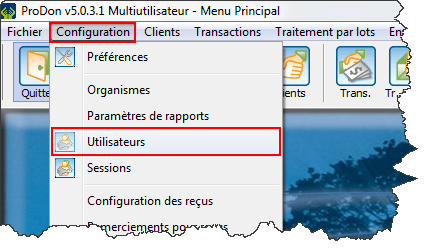
|
Configuration d'un nouvel utilisateur
Modifier les accès, désactiver et renommer un utilisateur
Parfois, il est possible vous devriez modifier, désactiver ou renommer un utilisateur. Pour ce faire, vous devez cliquer sur le bouton modifier ou double-cliquer sur l'utilisateur.
Création d'un groupe d'accès
Il est très utile de créer des groupes d'accès, car cela évite de devoir repasser toutes les sécurités et tous les accès à chaque fois que vous ajoutez un utilisateur.
Ensuite, pour assigner un utilisateur à un groupe, vous n'avez qu'à aller dans la fiche d'un utilisateur, la case groupe et sélectionnez le groupe en question.
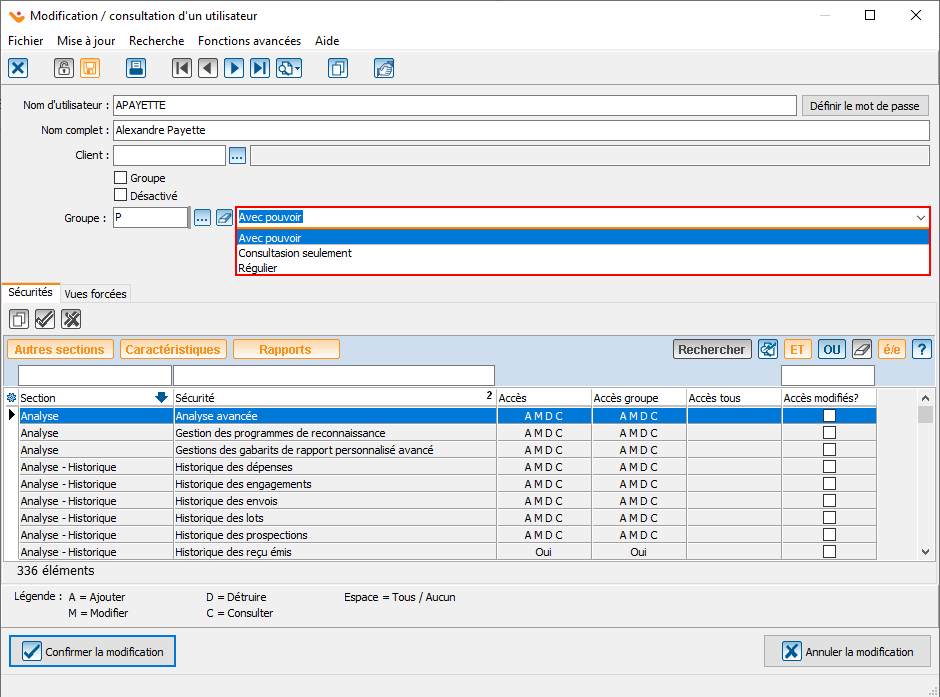 |
Nom du document : ProDon:Ajout et configuration d'utilisateurs
Version : 5.0.3.1